В этом примере показано, как создать классификаторы машины опорных векторов (SVM) в приложении Classification Learner, с помощью ionosphere набор данных, который содержит два класса. Можно использовать машину опорных векторов (SVM) с двумя или больше классами в Classification Learner. SVM классифицирует данные путем нахождения лучшей гиперплоскости, которая разделяет все точки данных одного класса от тех из другого класса. В ionosphere данные, переменная отклика является категориальной с двумя уровнями: g представляет хороший радар, возвращается, и b представляет плохой радар, возвращается.
В MATLAB® загрузите ionosphere набор данных и задает некоторые переменные из набора данных, чтобы использовать для классификации.
load ionosphere
ionosphere = array2table(X);
ionosphere.Group = Y;В качестве альтернативы можно загрузить ionosphere набор данных и сохраняет X и Y данные как отдельные переменные.
На вкладке Apps, в группе Machine Learning and Deep Learning, нажимают Classification Learner.
На вкладке Classification Learner, в разделе File, нажимают New Session > From Workspace.

В диалоговом окне New Session from Workspace выберите таблицу ionosphere из списка Data Set Variable. Заметьте, что приложение выбрало ответ и переменные предикторы на основе их типа данных. Переменная отклика Group имеет два уровня. Все другие переменные являются предикторами.
В качестве альтернативы, если вы сохранили свои данные о предикторе X и переменная отклика Y как две отдельные переменные, можно сначала выбрать матричный X из списка Data Set Variable. Затем под Response кликните по переключателю From workspace и выберите Y из списка. Y переменная совпадает с Group переменная.
Нажмите Start Session.
Classification Learner создает график рассеивания данных.
Используйте график рассеивания, чтобы визуализировать, какие переменные полезны для предсказания ответа. Выберите различные переменные в средствах управления X-и Осью Y. Наблюдайте, какие переменные разделяют цвета класса наиболее ясно.
Чтобы создать выбор моделей SVM, на вкладке Classification Learner, в разделе Model Type, кликают по стрелке вниз, чтобы расширить список классификаторов, и под Support Vector Machines, нажать All SVMs.
 Затем нажмите Train.
Затем нажмите Train. ![]()
Совет
Если у вас есть Parallel Computing Toolbox™, можно обучить все модели (All SVMs) одновременно путем нажатия кнопки Use Parallel в разделе Training перед нажатием Train. После того, как вы нажимаете Train, диалоговое окно Opening Parallel Pool открывается и остается открытым, в то время как приложение открывает параллельный пул рабочих. В это время вы не можете взаимодействовать с программным обеспечением. После того, как пул открывается, приложение обучает модели одновременно.
Classification Learner обучает одну из каждой nonoptimizable опции классификации SVM в галерее и подсвечивает лучший счет. Приложение обрисовывает в общих чертах в поле счет Accuracy (Validation) лучшей модели.
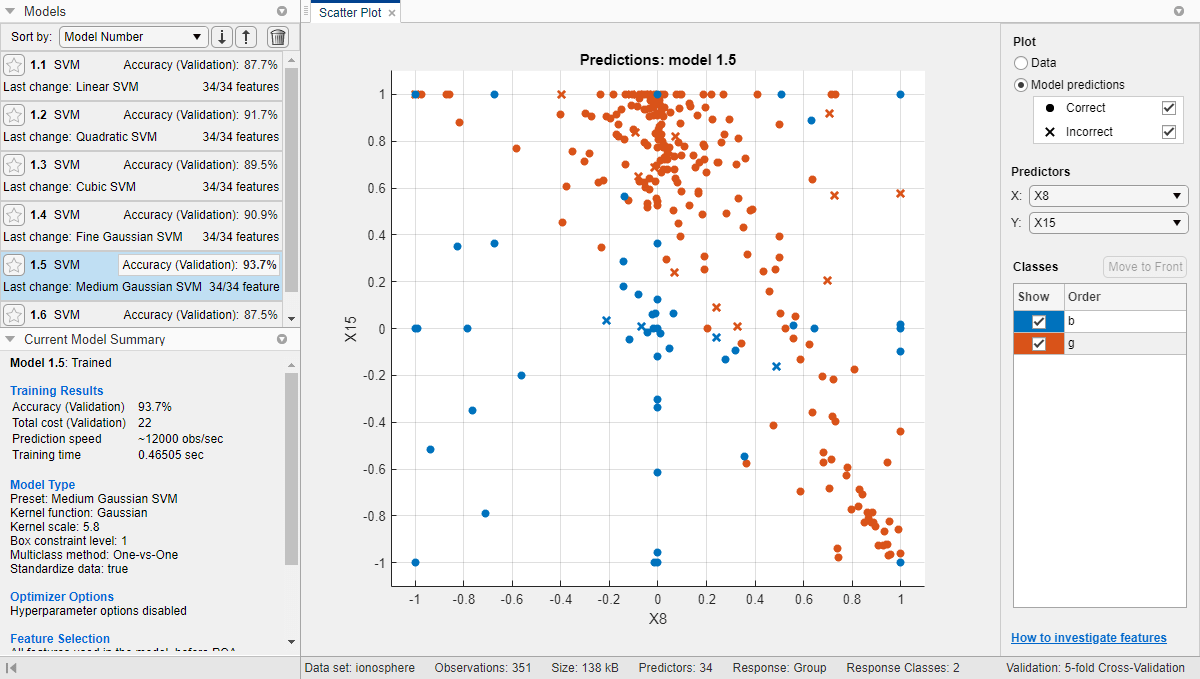
Выберите модель в панели Models, чтобы просмотреть результаты. Исследуйте график рассеивания на обученную модель и попытайтесь строить различные предикторы. Неправильно классифицированные точки показываются X.
Чтобы смотреть точность предсказаний в каждом классе, на вкладке Classification Learner, в разделе Plots, нажимают Confusion Matrix и выбирают Validation Data. Просмотрите матрицу истинного класса и предсказанных результатов класса.
Выберите другие модели в панели Models, чтобы выдержать сравнение.
Выберите лучшую модель (лучший счет подсвечен в поле). Чтобы улучшить модель, попробуйте включая различные функции в модели. Смотрите, можно ли улучшить модель путем удаления функций с низкой предсказательной силой.
На вкладке Classification Learner, в разделе Features, нажимают Feature Selection. В диалоговом окне Feature Selection задайте предикторы, чтобы удалить из модели и нажать Train, чтобы обучить новую модель с помощью новых опций. Сравните результаты среди классификаторов в панели Models.
Чтобы исследовать функции, чтобы включать или исключить, используйте параллельный график координат. На вкладке Classification Learner, в разделе Plots, выбирают Parallel Coordinates.
Выберите лучшую модель в панели Models. Чтобы попытаться улучшить модель далее, попытайтесь изменить настройки SVM. На вкладке Classification Learner, в разделе Model Type, нажимают Advanced. Попытайтесь изменить настройки, затем обучите новую модель путем нажатия на Train. Для получения информации о настройках смотрите Машины опорных векторов.
Чтобы экспортировать обученную модель в рабочую область, выберите вкладку Classification Learner и нажмите Export model. См. Модель Классификации Экспорта, чтобы Предсказать Новые Данные.
Чтобы исследовать код на обучение этот классификатор, нажмите Generate Function. Для моделей SVM см., также Генерируют код С для Предсказания.
Используйте тот же рабочий процесс, чтобы оценить и сравнить другие типы классификатора, которые можно обучить в Classification Learner.
Попробовать все nonoptimizable предварительные установки модели классификатора, доступные для вашего набора данных:
Кликните по стреле на ультраправом из раздела Model Type, чтобы расширить список классификаторов.
Нажмите All, затем нажмите Train.
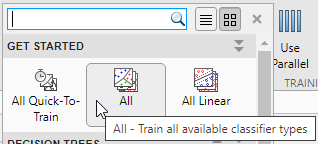
Чтобы узнать о других типах классификатора, смотрите, Обучают Модели Классификации в Приложении Classification Learner.